Digital målning i Photoshop erbjuder oändliga möjligheter att ge dina figurer den önskade looken. En teknik som särskilt uppskattas inom den digitala konstvärlden är frekvensseparation. Den möjliggör för dig att separera färg- och detaljnivåerna i dina bilder för att slutligen uppnå imponerande resultat. I denna guide visar jag dig hur du med hjälp av frekvensseparation kan justera hudtoner för dina karaktärer och samtidigt uppnå en plastisk effekt.
Viktigaste insikter
- Frekvensseparation möjliggör en effektiv separation av färg och detaljer.
- En separat nivå för målning med färger gör det lättare att justera hudtoner.
- Med lägre opacitet kan du uppnå subtila förändringar i färgtonen.
Steg-för-steg-guide
För att framgångsrikt implementera tekniken, följ dessa steg:
Steg 1 – Skapa lager
För att börja med din frekvensseparation måste du skapa ett tomt lager mellan detalj- och färglagret. Namnge detta lager "Magic". Detta är platsen där magin verkligen börjar.
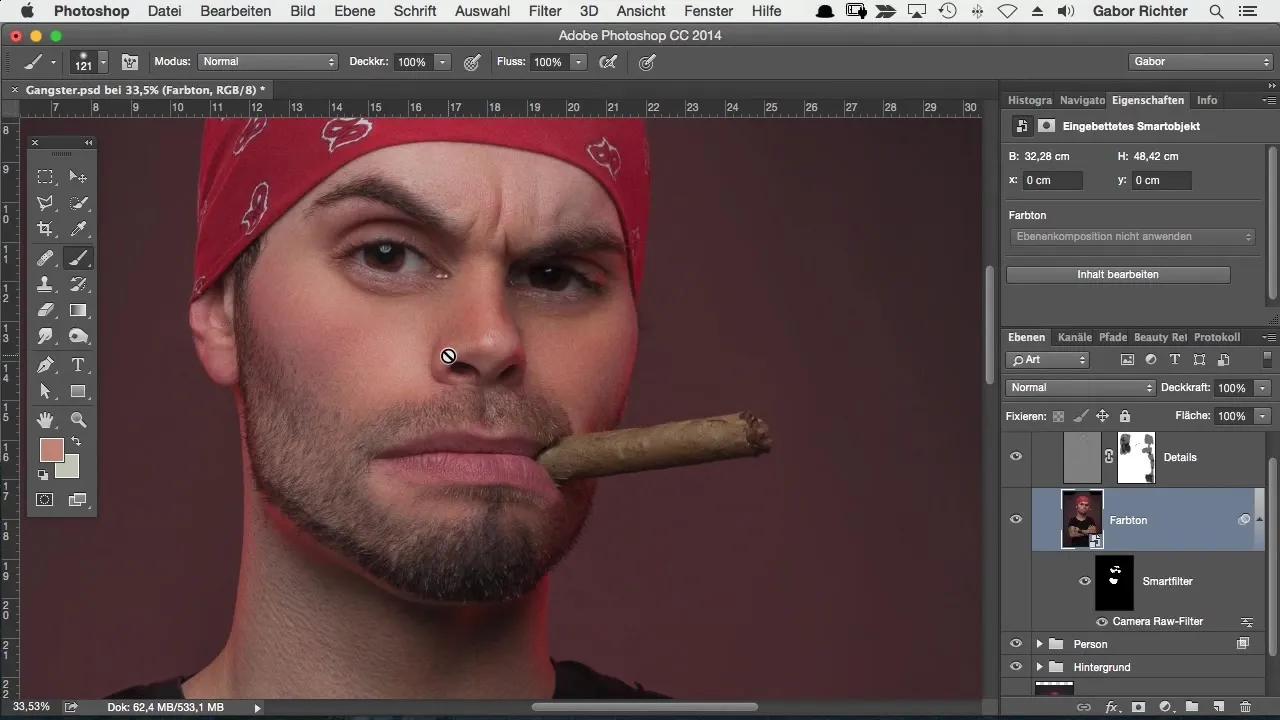
Steg 2 – Ställa in penseln
Välj en pensel med en hårdhet på cirka 20. För hårda kanter kan få din bild att se onaturlig ut, medan en mjuk pensel hjälper dig att få övergångarna att se mjukare ut. Ställ in opaciteten på cirka 10 till 15 % för att måla färgerna mjukt i huden.
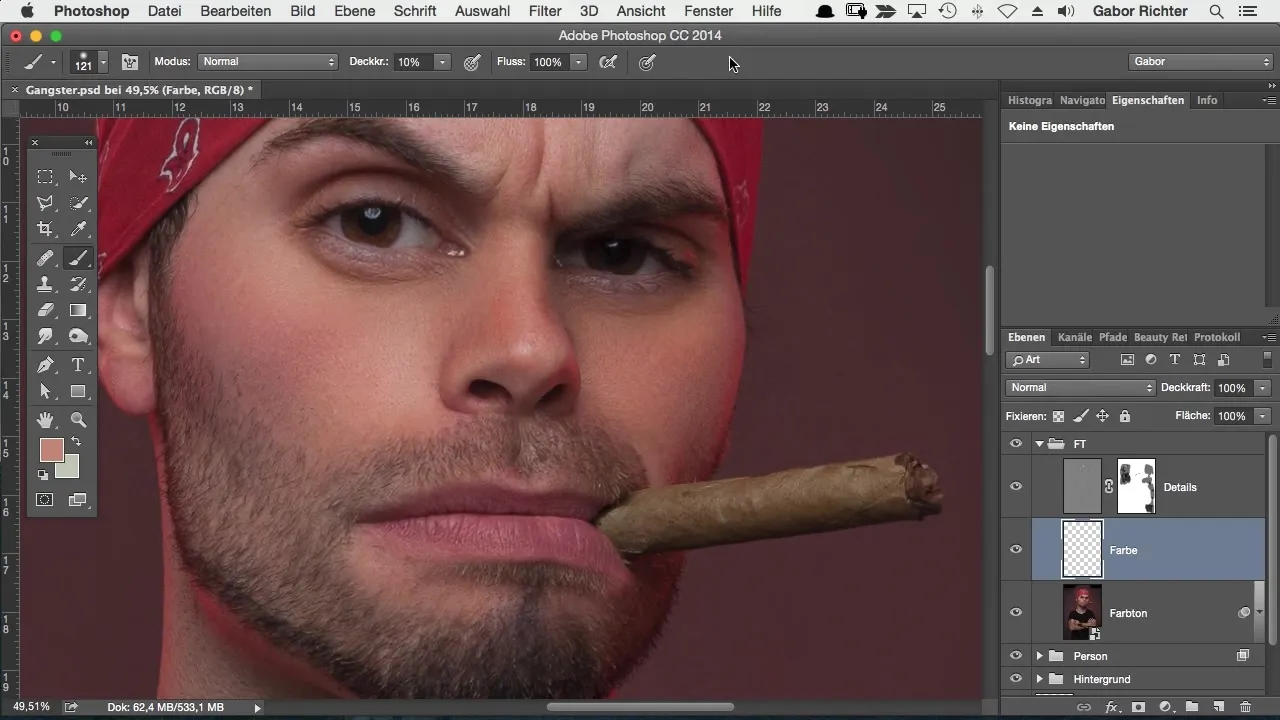
Steg 3 – Välj färg
Välj en färg som dämpar de röda hudtonerna. Håll ner Alt-tangenten för att aktivera färgvalet och klicka på den önskade nyansen. Detta val är avgörande för att uppnå en harmonisk helhetsbild.
Steg 4 – Måla och justera
Måla med den valda färgen över de önskade hudområdena. Se till att du inte målar för punktvis, utan gör flytande rörelser över de aktuella områdena för att undvika fläckbildning. Om nödvändigt, gå flera gånger över starka rodnader tills du uppnår önskad effekt.
Steg 5 – Jämför resultat
Jämför dina resultat med originalbilden. Målet är att skapa en mer harmonisk helhetsbild medan detaljerna fortfarande är bevarade. Titta på färglagret och se hur färgen kompletterar de befintliga färgtonerna.
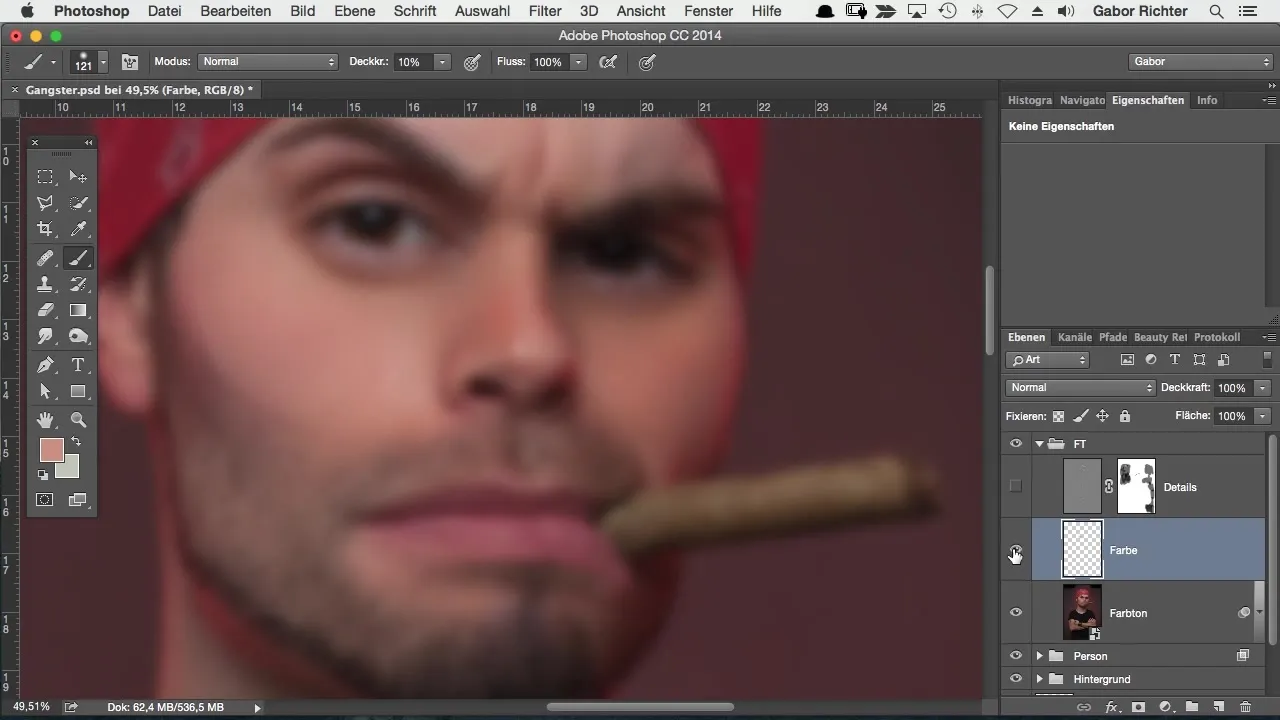
Steg 6 – Skägg och andra detaljer
För att förbättra skägget och andra detaljer kan du använda samma teknik för att fylla i luckor eller mörka ner färgen. Välj en färg som motsvarar skägget och måla över de ljusa områdena för att uppnå ett jämnare utseende.
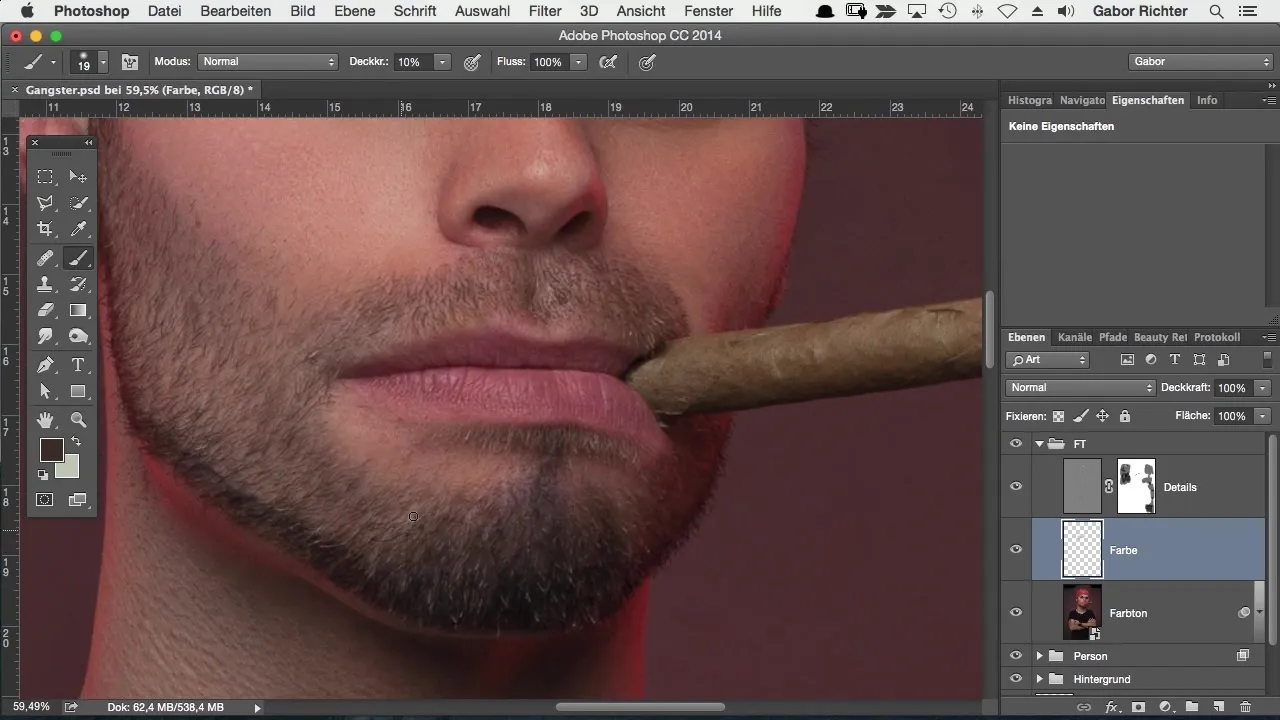
Steg 7 – Finjustering
Slösa inte tid på ojämnheter eller småfel – gå helt enkelt över de berörda områdena med den valda färgen eller fyll i ljusa fläckar som du inte gillar. Målet är att arbeta så precist och effektivt som möjligt.
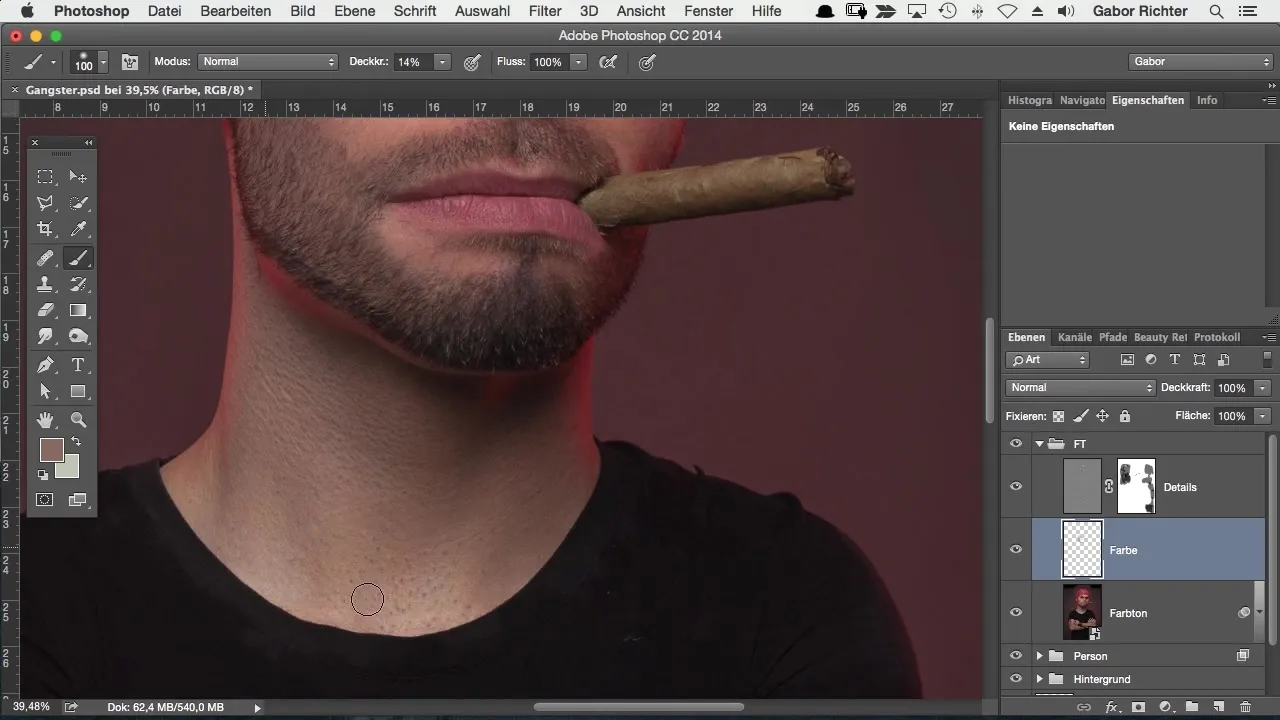
Steg 8 – Återfå skuggor
Om du inte längre gillar en skugga eller den är för påtaglig kan du också dämpa den. Måla försiktigt över de berörda områdena för att mildra skuggan och uppnå bättre balans i bilden.
Steg 9 – Slutliga justeringar
Detaljerna bör fortfarande vara synliga medan du justerar färgerna. Detta gör att du kan skapa en harmonisk och ändå detaljerad bild. Tänk på om det finns några öppna områden eller delar som du vill justera.
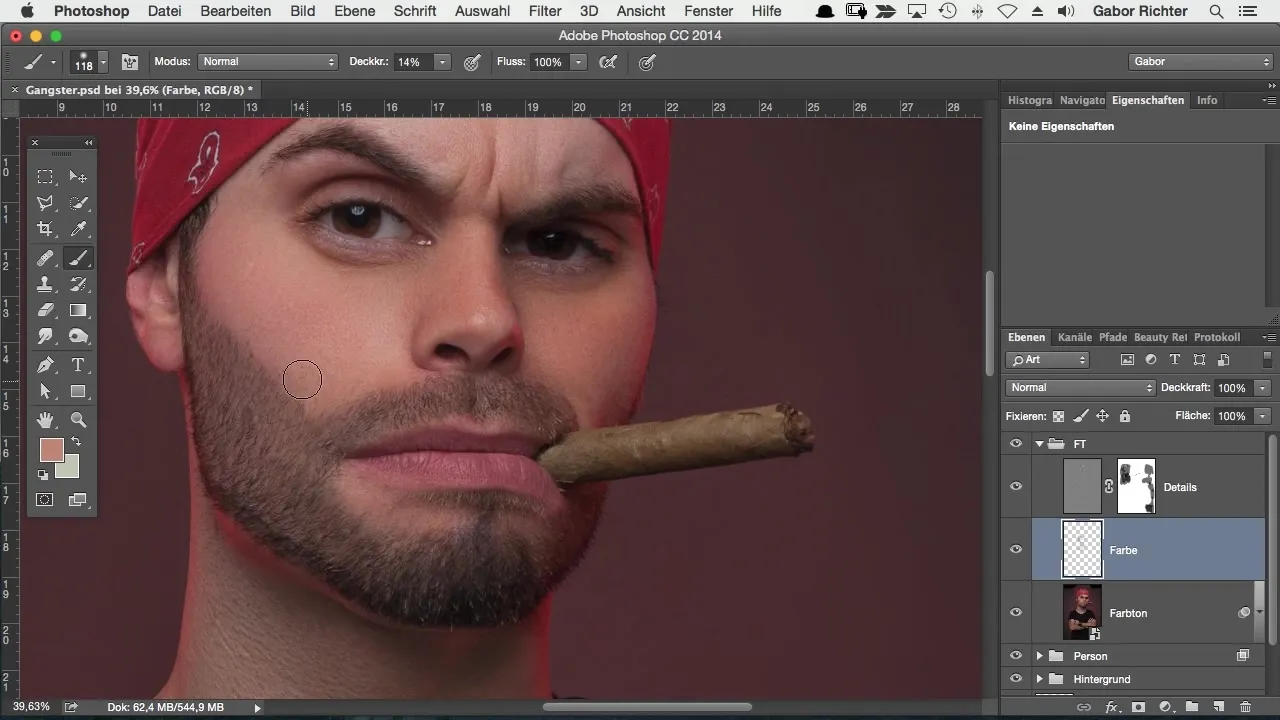
Steg 10 – Slutlig granskning
Kontrollera hela bilden och gör sista justeringar. Kontrollera att alla element passar bra ihop och att detaljerna inte går förlorade.
Sammanfattning – Perfektera hudtoner med frekvensseparation i Photoshop
Genom att medvetet tillämpa frekvensseparation och måla på ett tomt lager kan du ge hudtonerna på dina figurer en plastisk djup. Resultatet visar inte bara en imponerande förändring, utan förblir också detaljerat och livligt.
Vanliga frågor
Hur fungerar frekvensseparation?Frekvensseparation delar bildinformationen i färgtoner och detaljer så att du kan redigera dem oberoende av varandra.
Kan jag använda tekniken för andra områden också?Ja, denna teknik är inte bara lämplig för hudtoner, utan också för alla delar av din bild där du behöver justera färg och detaljer.
Vad bör jag tänka på när jag justerar opaciteten?En lägre opacitet mellan 10% och 15% möjliggör mjukare övergångar och förhindrar fläckbildning.


